- A+
所属分类:3dmax安装使用教程
3DMax中如何新建VR材质库?本文小编将和大家分享3dmax软件新建VRAY材质库添加新材质的方法。把调节好的VR材质保存到材质库里,下次就能直接使用了。感兴趣的小伙伴们快和小编一起来看看3DMax怎么新建VR材质库,把VR材质库添加材质吧!
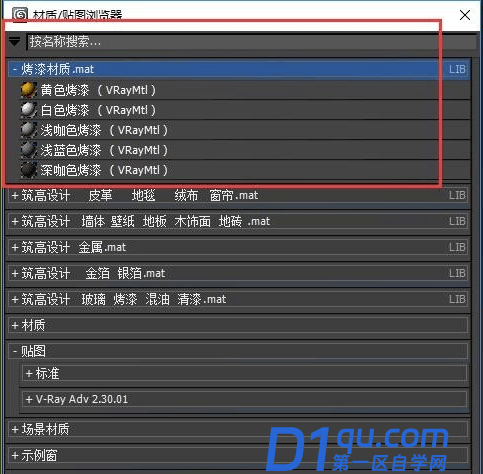
3dmax软件新建VRAY材质库添加新材质的方法如下:
步骤一、打开3dmax软件的材质编辑器,方法一:渲染--材质编辑器--精简材质编辑器,方法二:直接快捷键M如下图:
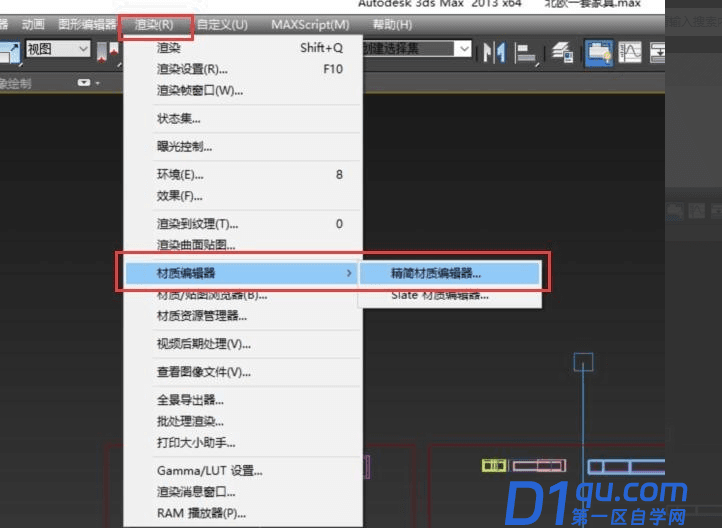
步骤二、打开3dmax软件的材质/贴图浏览器,选择新建材质库,方法如下图:
步骤三、3dmax软件新建VRAY材质库,保存路径(选择自己的路径)--文件名--保存,如下图:
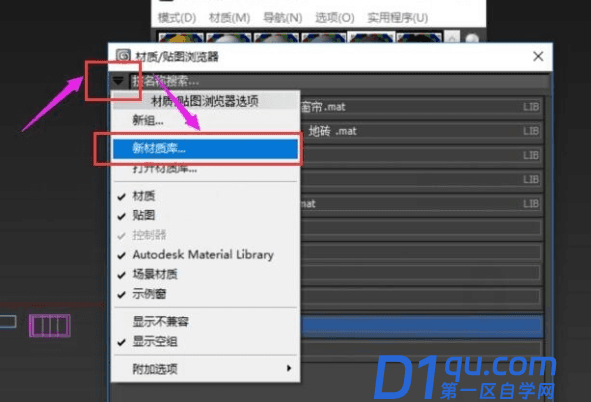
步骤四、3dmax软件新建VRAY材质库成功,下面我们开始添加新材质。
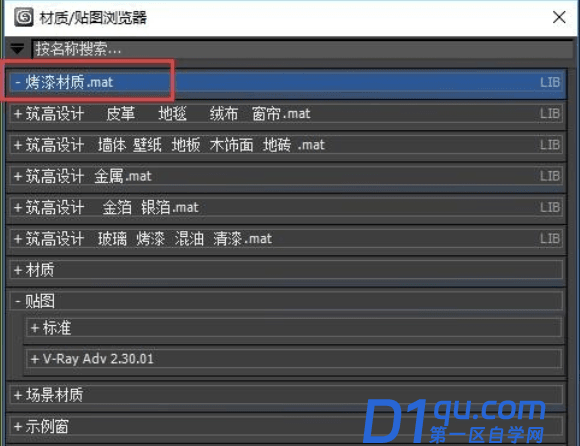
步骤五、在3dmax软件中点击放置到库--确定,这样我们就把我们要的材质放到了新建的材质库里,其他的材质方法如上面一样放入材质库里。详细的保存材质方法可参考:在3dmax材质库中保存编辑好参数的材质球的方法与步骤
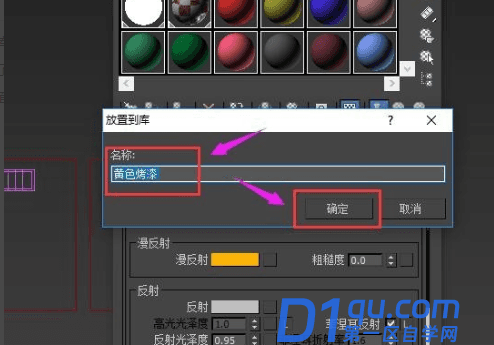
步骤六、新建VRAY材质库前面有个星星,说明这个材质库还没有保存。等等星星消失,说明3dmax软件新建VRAY材质库添加新材质完成。
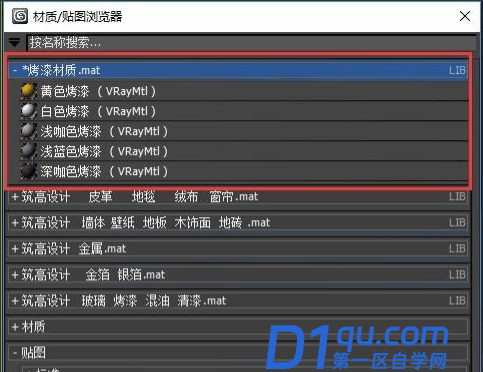
以上六个步骤就是3dmax软件新建VRAY材质库添加新材质的方法,我们也可以拿到别人的材质库来导入自己的电脑。希望本文的方法分享可以给小伙伴们带来帮助。




